Không phải ai cũng muốn phụ thuộc vào các dịch vụ đám mây công cộng, đặc biệt là khi họ đang thực hiện các tác vụ phát triển hoặc cần truyền tải tệp tin được mã hóa. Việc vận hành một đám mây cá nhân (private cloud) là một cách để đáp ứng nhu cầu bảo mật và quyền sở hữu dữ liệu này, nhưng việc thiết lập tất cả các thành phần cần thiết lại khá phức tạp. Đó là lúc các hệ điều hành đám mây (cloud OS) phát huy tác dụng. Cơ sở hạ tầng đã được chuẩn bị sẵn để bạn làm việc, giúp giảm thời gian thiết lập mà vẫn đảm bảo quyền sở hữu dữ liệu trong suốt quá trình.
Hãy hình dung nó như một “phòng thí nghiệm tại nhà trên đám mây” và bạn sẽ không còn xa lạ nữa. CasaOS là một trong những lựa chọn nổi tiếng nhất trong lĩnh vực này. Tuy nhiên, tôi đã sử dụng một hệ thống khác, HomeDockOS, và những gì tôi trải nghiệm cho đến nay thực sự rất đáng khích lệ. Đây là một hệ điều hành ưu tiên đám mây, quản lý các dịch vụ container hóa trong một môi trường máy tính để bàn quen thuộc, và tôi đã tận hưởng từng phút sử dụng nó.
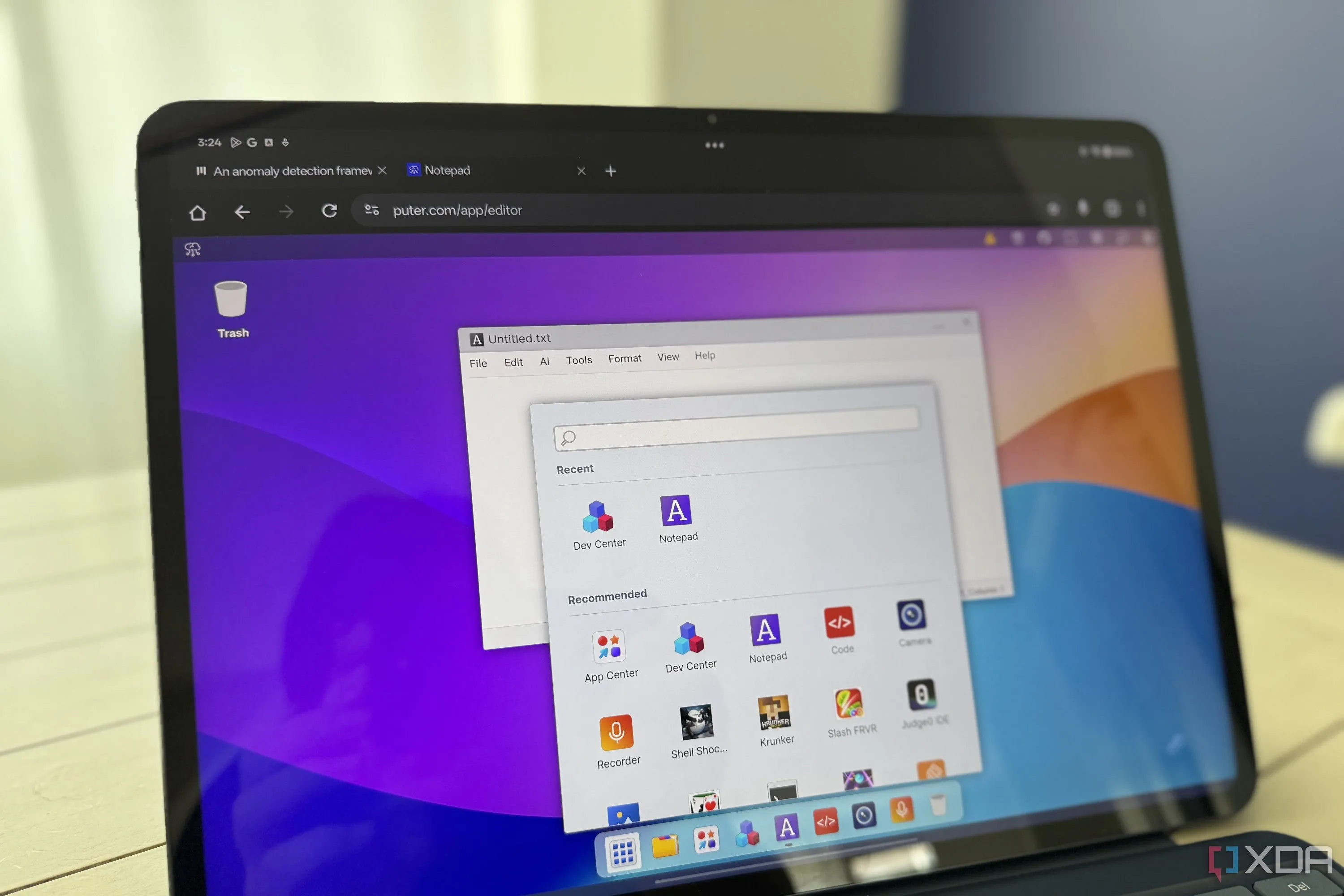 Màn hình hệ điều hành đám mây Puter hiển thị trên OnePlus Pad 3
Màn hình hệ điều hành đám mây Puter hiển thị trên OnePlus Pad 3
HomeDockOS là gì và khả năng của nó?
Biến thiết bị của bạn thành đám mây cá nhân với hệ điều hành tự host này
HomeDockOS chính là đám mây cá nhân của bạn, một hệ điều hành đám mây được xây dựng trên nền tảng Linux giúp quản lý các Docker container từ một giao diện thân thiện. Về mặt này, nó tương tự như CasaOS, ngoại trừ việc bạn có thể chia sẻ tệp tin an toàn với dung lượng lên đến 1 gigabyte, và kho ứng dụng của nó có rất nhiều container để bạn bắt đầu sử dụng. Nó sở hữu bộ nhớ được mã hóa và ứng dụng desktop gốc cho Windows và macOS, đồng thời có thể chạy trên mọi thiết bị từ Raspberry Pi cho đến máy chủ mạnh mẽ.
Việc sử dụng máy chủ đám mây của công ty cung cấp cho bạn khả năng lưu trữ, SSL cho toàn bộ hệ thống, tùy chỉnh tên miền (hostname) và nhiều hơn thế nữa. Nhưng bạn cũng có thể tự host nếu muốn, sử dụng Windows Subsystem for Linux (WSL) (chỉ giới hạn ở Windows 10 Pro hoặc Windows 11), macOS hoặc bản phân phối Linux yêu thích của bạn.
Hệ thống này có một số tính năng tuyệt vời giúp việc sử dụng trở nên đơn giản, bao gồm một kho ứng dụng hoạt động như một giao diện đồ họa (GUI) tự động để cài đặt các Docker container và điền vào các tệp compose cần thiết của chúng, cùng với một số điều bạn có thể không ngờ tới:
- Cập nhật tự động trực tiếp từ GitHub
- Chế độ Shield Mode để bảo vệ chống lại các nỗ lực truy cập đáng ngờ
- Hệ thống đăng nhập được mã hóa tự động tạo cặp khóa RSA động sau mỗi lần khởi động lại hệ thống
- Mã hóa tệp tin Drop Zone
- Che giấu dấu vân tay máy chủ để đánh lừa bot và hệ thống lấy dấu vân tay
Quá trình cài đặt hoàn toàn dễ dàng, với các tập lệnh một dòng cho hầu hết các hệ điều hành, và một trình cài đặt tự động cho Windows giúp thiết lập WSL cùng tất cả các điều kiện tiên quyết cho bạn. Điều thực sự khác biệt giữa HomeDockOS với các nền tảng khác là phần lớn thiết lập bảo mật được thực hiện sẵn cho bạn theo mặc định, mà không cần phải tự mình lo lắng về SSL, reverse proxy (proxy ngược) hay các vấn đề khác mà không phải ai cũng biết cách thiết lập ban đầu. Tôi đánh giá cao điều này, ngay cả khi tôi biết cách thiết lập những thứ đó, tôi vẫn có thể khởi động các container nhanh hơn mà không phải làm những công việc lặp đi lặp lại.
Lựa chọn phiên bản đám mây có phí nếu bạn muốn sự tiện lợi
Chỉ vì bạn có thể tự host một thứ gì đó không có nghĩa là bạn luôn luôn nên làm như vậy, và HomeDockOS đã loại bỏ một số công đoạn bảo trì nếu bạn cho phép họ thực hiện việc lưu trữ. Bạn sẽ nhận được một bảng điều khiển giống như bất kỳ nhà cung cấp VPS nào khác, khả năng tùy chỉnh tên miền mà không cần phải liên hệ hỗ trợ, chứng chỉ SSL tự động, sao lưu tự động và một đội ngũ hỗ trợ trong trường hợp bạn cần giúp đỡ.
Ở giai đoạn này, các gói đăng ký cho tùy chọn đám mây đang tài trợ cho quá trình phát triển, và mã nguồn có thể được xem nhưng chưa hoàn toàn là mã nguồn mở. Đội ngũ phát triển có kế hoạch chuyển sang giấy phép được OSI phê duyệt ở một giai đoạn sau, khi HomeDockOS đạt được sự bền vững về tài chính, đây là một quyết định kinh doanh đáng khen ngợi và khôn ngoan.
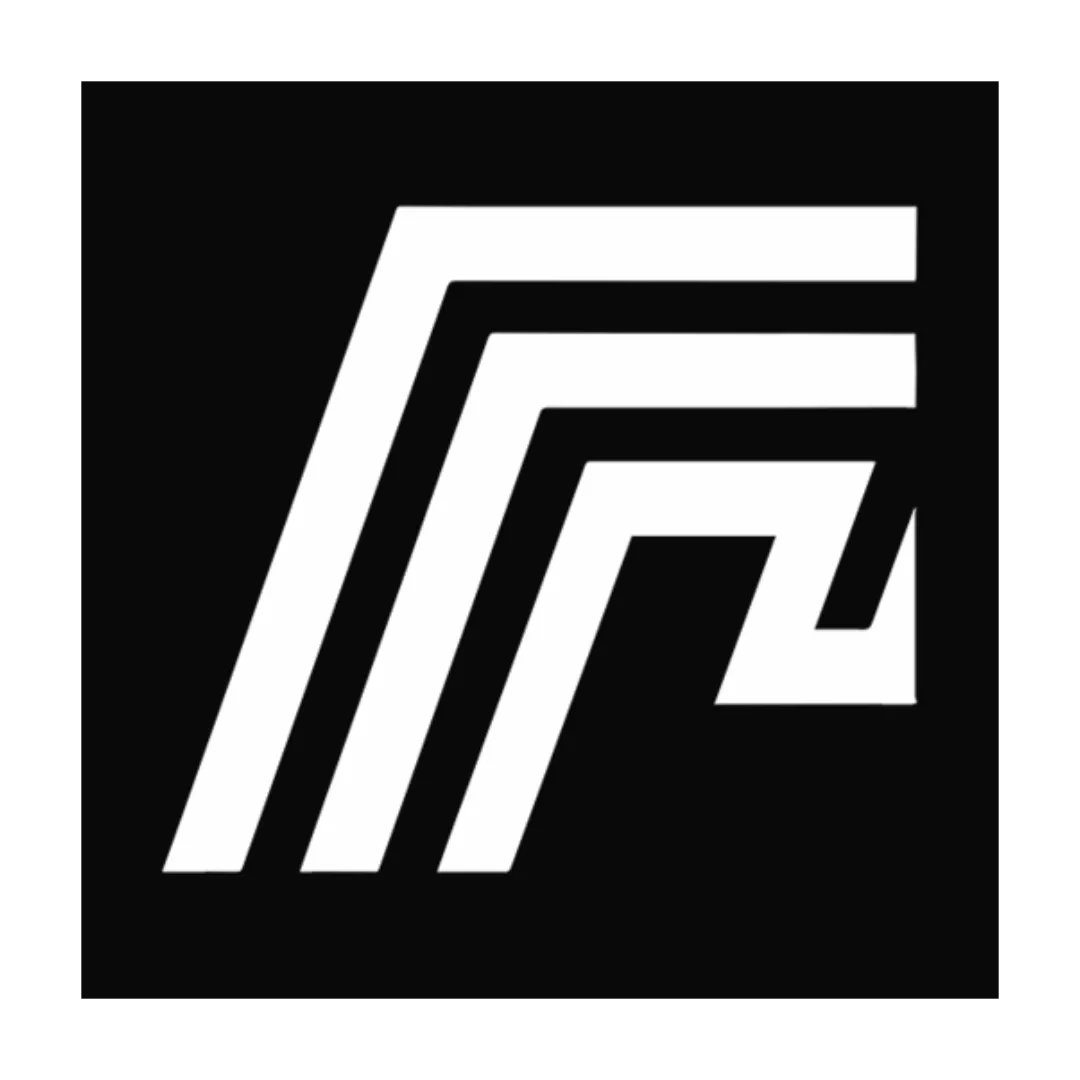 Logo HomeDockOS, hệ điều hành đám mây cá nhânNguồn: HomeDockOS
Logo HomeDockOS, hệ điều hành đám mây cá nhânNguồn: HomeDockOS
App Store: Một giao diện đồ họa (GUI) tiện lợi cho Docker
Docker thường phức tạp, nhưng điều này thì không
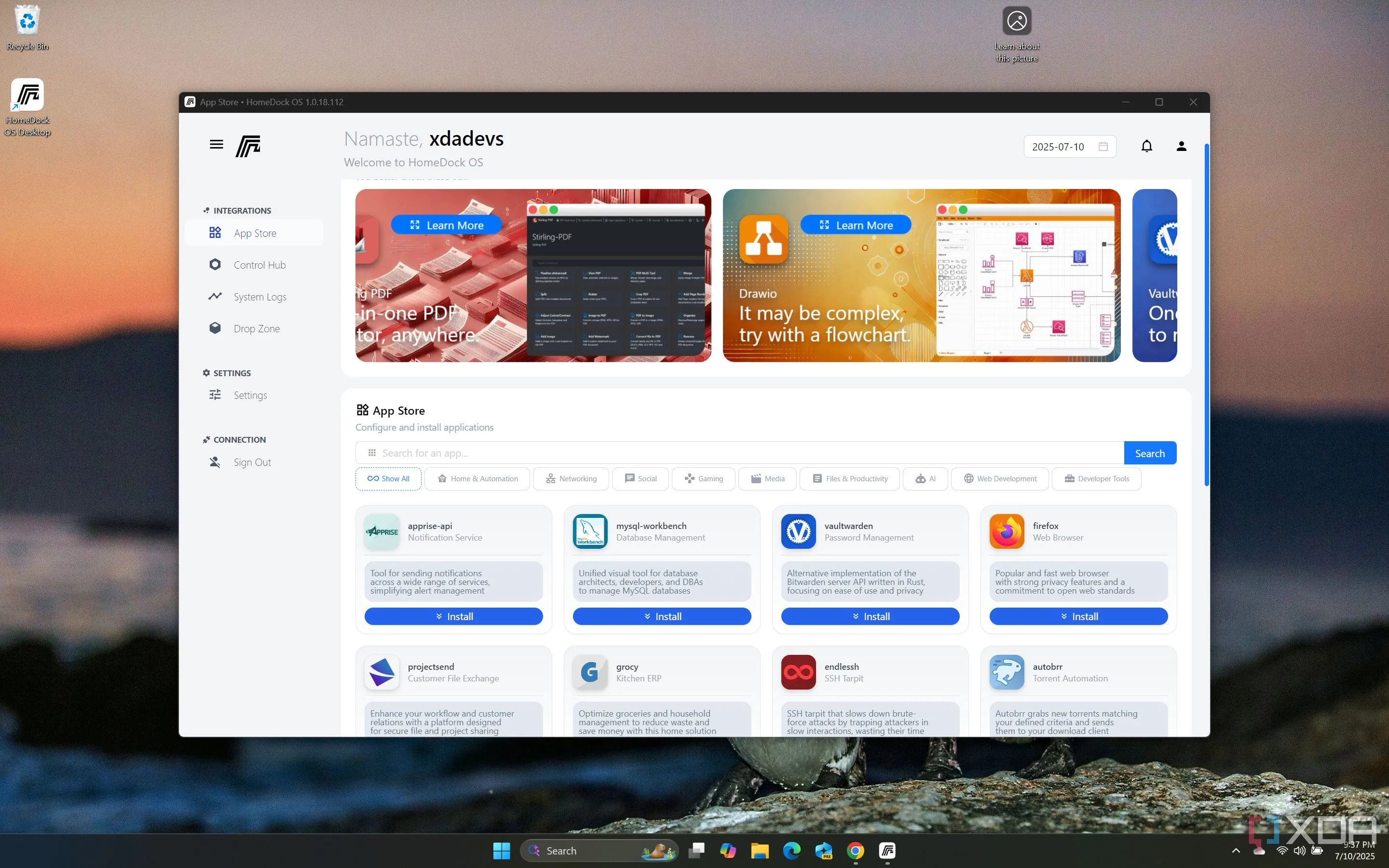 Giao diện chính của App Store trong HomeDockOS, giúp cài đặt container Docker dễ dàng
Giao diện chính của App Store trong HomeDockOS, giúp cài đặt container Docker dễ dàng
Một trong những điều khiến tôi bận tâm về Docker là bạn cần học rất nhiều thuật ngữ và cách làm mới trước khi thực sự có thể sử dụng chúng. HomeDockOS đã đơn giản hóa điều này, với mỗi ứng dụng trong kho là một giao diện trực quan để cài đặt và thiết lập Docker container cho dịch vụ đó.
Ví dụ, khi nhấp vào cài đặt cho Syncthing, bạn sẽ nhận được một tập hợp các trường biểu mẫu được điền sẵn một cách đơn giản cho cổng và volume, cùng với một danh sách thả xuống cho chính sách khởi động lại. Bạn có thể thay đổi các cổng hoặc thư mục cài đặt nếu muốn, hoặc nhấp vào nút chuyển đổi để xem toàn bộ tệp Docker Compose sẽ được sử dụng. Tôi thích cách tiếp cận này, cả từ góc độ học tập lẫn thiết kế trải nghiệm người dùng. Tôi có thể sử dụng GUI để cài đặt nhanh chóng, hoặc xem cách nó hoạt động với Docker để sử dụng trên các hệ thống khác, và chuyển đổi giữa hai cách này tùy ý.
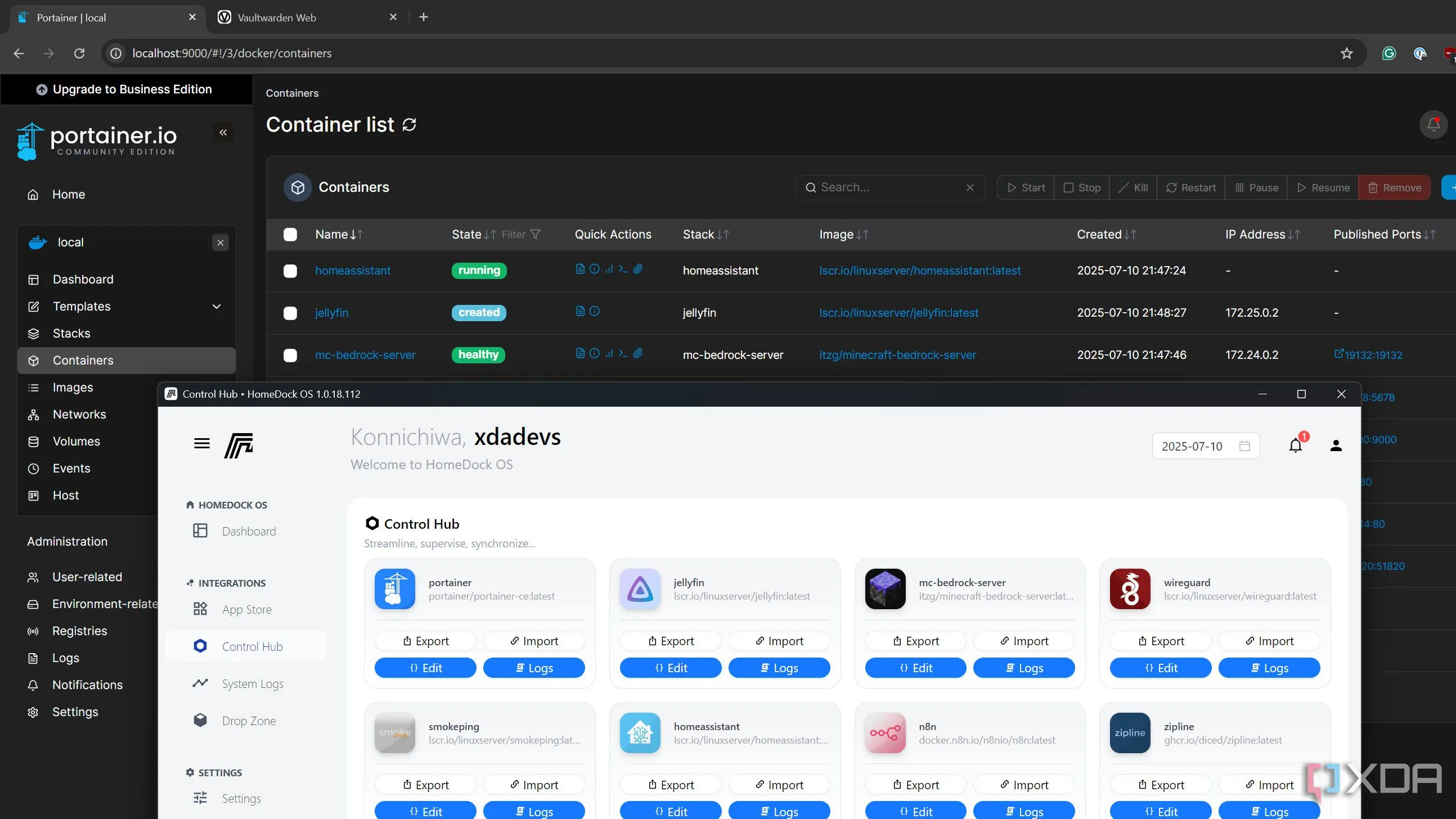 HomeDockOS đang chạy Portainer và một tab trình duyệt Chrome, minh họa khả năng quản lý container
HomeDockOS đang chạy Portainer và một tab trình duyệt Chrome, minh họa khả năng quản lý container
Chỉ với vài cú nhấp chuột, container của bạn có thể truy cập được từ trình duyệt trên máy tính, và bạn có thể nhanh chóng làm cho nó có thể truy cập được từ bất kỳ đâu. App Store thực hiện tất cả các thiết lập nền, bao gồm thêm [[HD_USER_NAME]] hoặc bất kỳ biến cục bộ nào cần thiết. Tất cả những gì bạn phải làm là tạo tài khoản người dùng cho mỗi dịch vụ như bình thường.
Bạn có thể nhập các container khác theo cách thủ công, nhưng còn hơi thô sơ
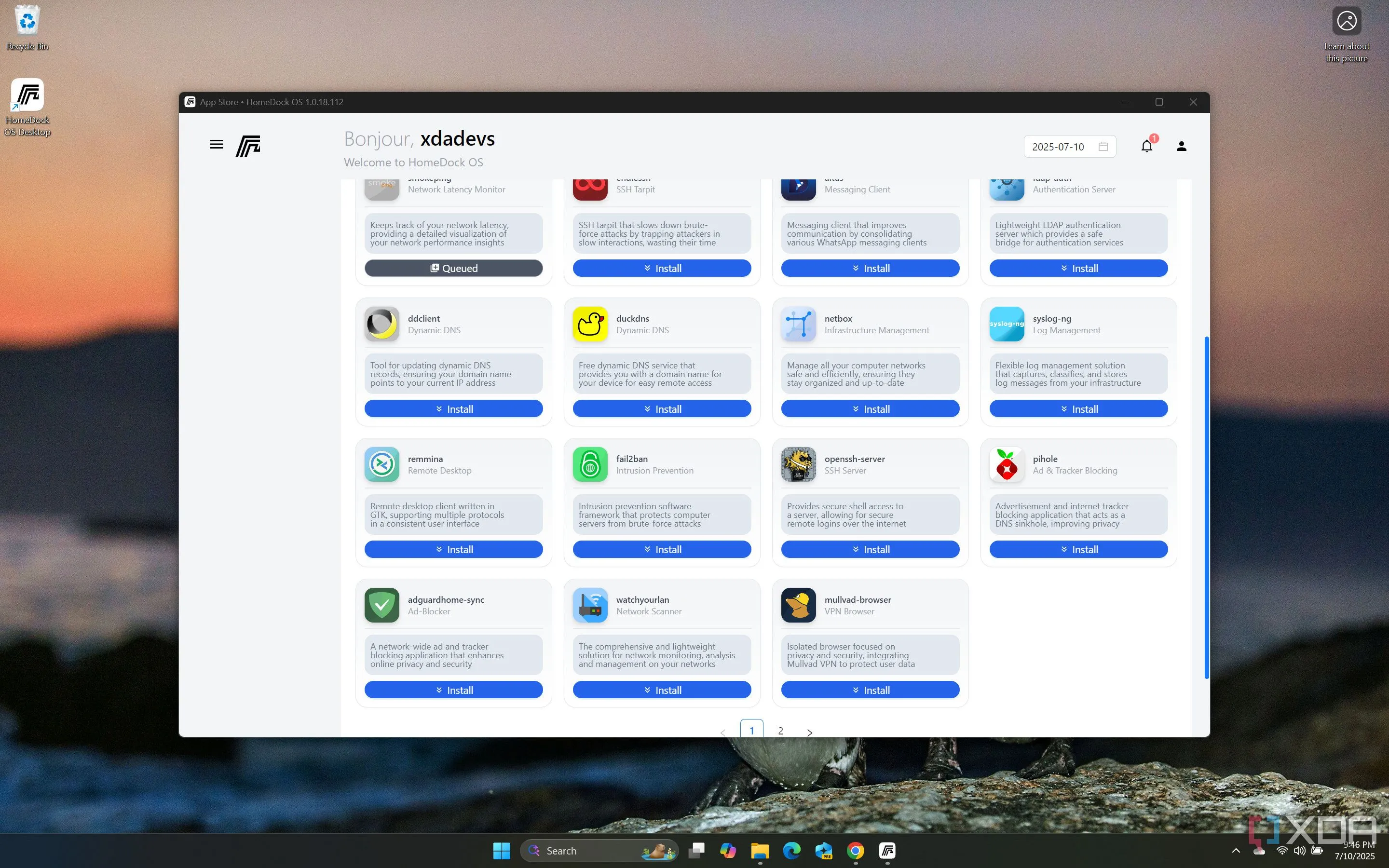 Màn hình App Store của HomeDockOS với nhiều ứng dụng container hóa sẵn sàng cài đặt
Màn hình App Store của HomeDockOS với nhiều ứng dụng container hóa sẵn sàng cài đặt
Bạn không bị giới hạn kỹ thuật bởi các container trong App Store, nhưng việc đưa chúng vào HomeDockOS hiện tại hơi phức tạp. Các nhà phát triển có một giải pháp thay thế, dễ thực hiện nhất nếu bạn đang chạy hệ điều hành trên một hệ thống Linux — cài đặt các dịch vụ thủ công bằng Docker, và chúng sẽ hiển thị trong bảng điều khiển HomeDockOS.
Bạn cũng có thể sử dụng Control Hub > Import và nhập thủ công tệp Docker Compose vào HomeDockOS, điều này hoạt động nhưng không được mượt mà như phần còn lại của hệ thống. Đội ngũ đang nỗ lực tìm cách thêm các dịch vụ từ bên ngoài App Store, đây là một tin tuyệt vời và sẽ làm cho HomeDockOS trở nên tốt hơn nữa cho những người chuyển đổi sang tự host.
 Truy cập giao diện Runtipi trên MacBook, một giải pháp tự host khác
Truy cập giao diện Runtipi trên MacBook, một giải pháp tự host khác
Lộ trình phát triển tương lai đầy hứa hẹn
Bao gồm proxy ngược động với kiểm soát truy cập cấp độ người dùng
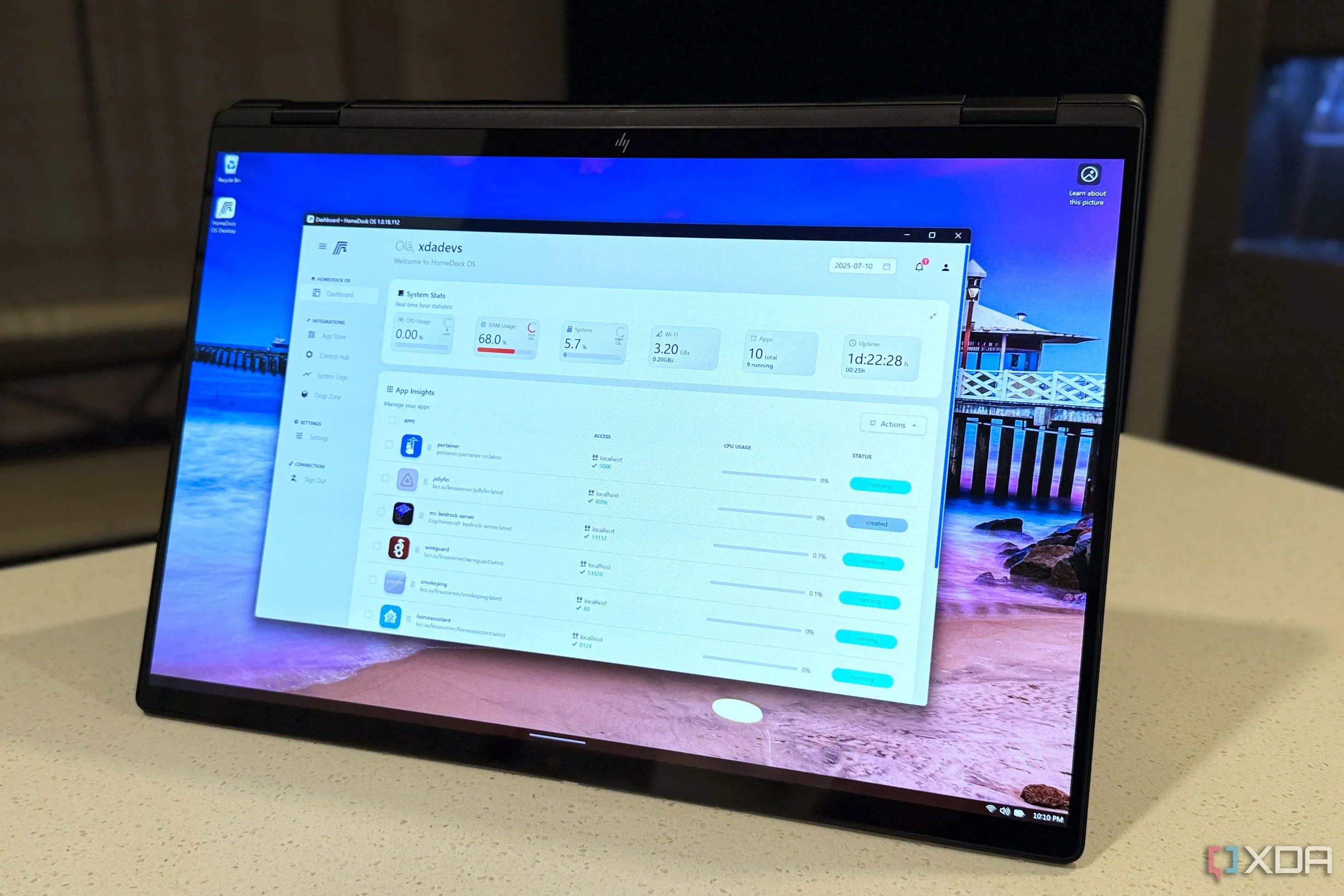 Giao diện HomeDockOS đang hoạt động trên máy tính xách tay, thể hiện sự tiện lợi và dễ sử dụng
Giao diện HomeDockOS đang hoạt động trên máy tính xách tay, thể hiện sự tiện lợi và dễ sử dụng
Các nhà phát triển của HomeDockOS tham gia tích cực vào cộng đồng tự host trên Reddit và dường như rất tiếp thu ý kiến, phê bình và bất kỳ phản hồi nào khác. Một hệ thống proxy ngược động (dynamic reverse proxy) với kiểm soát truy cập cấp người dùng và đăng nhập đa người dùng cho tùy chọn đám mây sắp ra mắt. Tính năng thêm vào kho ứng dụng (add-to-store) cũng được lên kế hoạch để các nhà phát triển có thể dễ dàng thêm ứng dụng của họ và chia sẻ những gì họ đã xây dựng. Họ cũng đang phát triển một trình kiểm tra cổng tự động để việc cài đặt những thứ như Nginx, vốn chiếm cổng 80, sẽ không hạn chế quyền truy cập của bạn vào hệ thống.
 Tủ mạng chứa các thiết bị chuyển mạch, liên quan đến hạ tầng mạng và proxy ngược
Tủ mạng chứa các thiết bị chuyển mạch, liên quan đến hạ tầng mạng và proxy ngược
HomeDockOS giúp bạn tự host đám mây một cách dễ dàng
Đối với một người mới bước chân vào thế giới Docker, đôi khi Docker Desktop, Portainer hoặc Podman có thể hơi đáng sợ. Nhưng HomeDockOS trông và cảm thấy giống như một hệ điều hành bình thường với một kho ứng dụng mà bạn truy cập bằng các cú nhấp chuột, chứ không phải là những dòng mã phức tạp trong các tệp Docker Compose. Bạn sẽ không nhìn thấy chúng trừ khi bạn muốn tìm hiểu sâu, và nó cung cấp một cách thân thiện để làm quen với cách các container hoạt động. Một khi lộ trình tương lai được triển khai, nó sẽ mạnh mẽ như các trình quản lý Docker khác, nhưng với giao diện đẹp hơn và bảo mật theo mặc định. Và điều đó rất quan trọng, ngay cả khi bạn chỉ tự host trên mạng gia đình của mình.